El rango activo en OpenOffice Calc
Paralelamente a los conceptos de celda y rango, en Calc también diponemos de celda activa y de rango activo.
La celda activa era aquella celda que había sido seleccionada. El rango activo por lo tanto es el resultante de seleccionar un rango de celdas.
Este rango de celdas pueden ser varias celdas, filas y/o columnas o incluso todas las celdas de la hoja activa.
El rango se mostrará sombreado y con un borde fino de color (azul u otro, según configuración de tu sistema) para diferenciarlo del resto de celdas no seleccionadas; la última celda seleccionada del rango se convierte en la celda activa, y se muestra remarcada también por un borde grueso y negro.
En el ángulo inferior derecho del rango de celdas seleccionado se mostrará un pequeño punto negro y cuadrado.
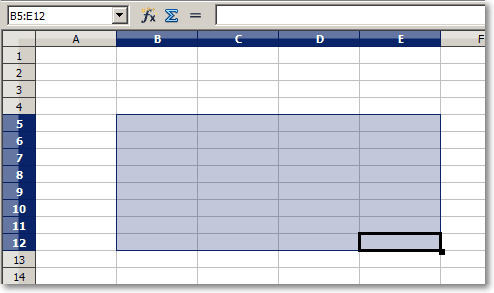
El rango activo puede estar formado por una única celda, un rango de celdas, todas las celdas de la hoja, o celdas de varias hojas. Aprenderemos mucho más sobre cómo seleccionar rangos en Seleccionar celdas, filas, columnas y rangos.
Al igual que ocurre con la celda activa, cualquier propiedad que apliquemos afectará a todas las celdas del rango, y al contenido completo de cada celda. Por ejemplo, tras seleccionar un rango de celdas que contienen números hacemos clic sobre el botón Negrita de la barra de herramientas Estándar, todas las celdas del rango adquieren la propiedad negrita y se aplicará para todo su contenido.
 ¡Truco! |
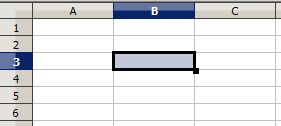 |